
Мазмуну:
- Автор Lynn Donovan [email protected].
- Public 2024-01-18 08:26.
- Акыркы өзгөртүү 2025-01-22 17:32.
Кадамдар
- Open сиздин Галактиканыкы тез орнотуулар панели.
- Бурул күйүк сиздин WiFi тармак.
- Open сиздин Галактиканыкы Орнотуулар колдонмосу.
- Байланыштарды таптаңыз the Жөндөөлөрдүн жогору жагында.
- Ылдый жылдырып, Дагы байланыш орнотууларын таптаңыз.
- таптаңыз WiFi чалуу .
- Слайд WiFi чалуу которгучу чейин.
- таптаңыз Чакыруу артыкчылык өтмөгү.
Анда Samsung Galaxy WiFi чалууга ээби?
Wi-Fi күйгүзгөндө Чалуу , сен жасай аласың чалуулар телефонуңуздун тармак туташуусу аркылуу. Телефон колдонмосуна чабыттап, ачыңыз. Дагы параметрлерди таптап, андан кийин Орнотууларды таптаңыз. TapWi-Fi Чалуу жана андан кийин функцияны күйгүзүү үчүн которгучту таптаңыз.
Ошондой эле билесизби, мен Android телефонумда WiFi чалууларды кантип иштетсем болот? Android телефонунда Wi-Fi чалууну кантип иштетүү керек
- Wi-Fi жөндөөлөрүнө кирүү үчүн эскертме көлөкөсүн ылдый тартыңыз жана Wi-Fi сөлөкөтүн көпкө басыңыз.
- Төмөн жагына жылдырып, "Wi-FiPreferences" тандаңыз.
- "Өркүндөтүлгөн" баскычын таптаңыз.
- Wi-Fi чалуу тандаңыз жана которгучту "Күйгүзүү" абалына коюңуз.
Ошондой эле, Samsung менен WiFi чалуу деген эмне?
WiFi Чалуу Android жана iOS смартфондору үчүн телефонду жасоо жана кабыл алуу мүмкүнчүлүгүн берүүчү кызмат чалуулар Wi-Fi байланышы аркылуу. Бул мурунтан башка тиркеме менен колдонуу жөнөкөй же кирүү талап кылынат. WiFi чакыруу качан акысыз кызмат болуп саналат чакыруу АКШга, АКШнын Виргин аралдарына же Пуэрто-Рико номерине.
Samsung телефонумда WiFi чалууларды кантип өчүрөм?
Бул кадамдар менен функцияны иштетиңиз же өчүрүңүз
- Башкы экрандан "Колдонмолор" ды, андан кийин "Орнотууларды" тандаңыз.
- "Өркүндөтүлгөн чалуу" тандаңыз.
- "Wi-Fi чалуу" тандаңыз.
- Жөндөөлөрдү каалагандай "Күйгүзүү" же "Өчүрүү" абалына жылдырыңыз.
Сунушталууда:
IPhone телефонумда робот чалууларды кантип токтотом?
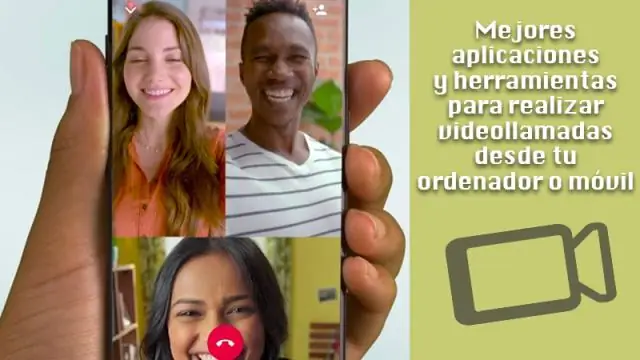
Спам чалууларды чыпкалоо жана аныктоо үчүн колдонмону орнотуңуз. Орнотуулар > Телефон дегенге өтүңүз. Чалууларды бөгөттөө жана идентификациялоону таптаңыз. Бул колдонмолорго чалууларды бөгөттөөгө жана чалуучунун идентификаторун берүүгө уруксат берүү бөлүмүндө колдонмону күйгүзүңүз же өчүрүңүз
Dell g3 телефонумда жарык клавиатураны кантип күйгүзөм?

Арткы жарыкты күйгүзүү/өчүрүү же жарыктын жарыктыгынын жөндөөлөрүн тууралоо үчүн: Баскычтоптун арткы жарыгын которгучту инициализациялоо үчүн, Fn+F10 баскычтарын басыңыз (эгерде Fn кулпу функциясы иштетилген болсо, Fn баскычынын кереги жок). Мурунку баскычтардын айкалышы биринчи жолу колдонулганда, арткы жарык эң төмөнкү параметрге чейин күйгүзүлөт
RingCentral'да чалууларды жаздырууну кантип күйгүзөм?

Талап боюнча чалууларды жаздырууну иштетүү же өчүрүү Телефон системасы > Авто-кабыл алуучунун чалууларын жаздыруу бөлүмүнө өтүңүз. Талап боюнча чалууларды жаздыруу өзгөчөлүгү демейки боюнча иштетилген
Garmin Vivosmart телефонумда Bluetooth'ду кантип күйгүзөм?
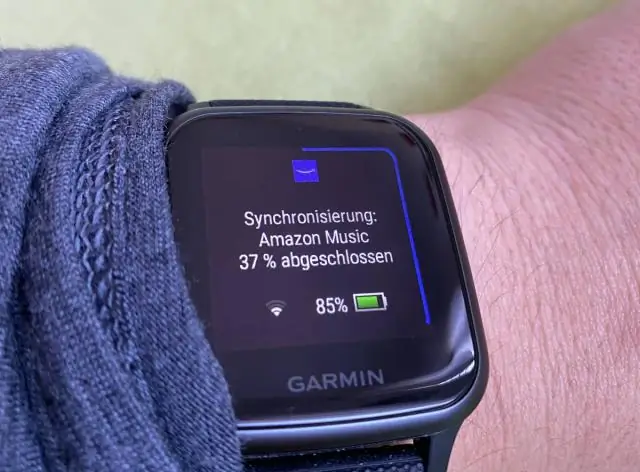
Смартфонуңузда Bluetooth® зымсыз технологиясын иштетиңиз. Смартфонуңузда Garmin Connect™ Mobile колдонмосун ачып, же тандаңыз жана жупташтыруу режимине кирүү үчүн Garmin Devices > Add Device тандаңыз. Менюну көрүү үчүн аппараттын баскычын басыңыз жана жупташтыруу режимине кол менен кирүү үчүн > Смартфонду жупташтыруу тандаңыз
Galaxy s5 телефонумда WiFi чалууларды кантип күйгүзөм?

Туташуу артыкчылыктарын коюу Wi-Fi күйгүзүңүз жана Wi-Fi тармагына туташыңыз. Каалаган Башкы экрандан Колдонмолор баскычын таптаңыз. Орнотууларды таптаңыз. 'ТАРМАКТУУ ТУШУМДАРДА' сыдырып, андан кийин Дагы тармактарды таптаңыз. Зарыл болсо, Wi-Fi которуштурууну ON абалына жылдырыңыз. Wi-Fi чалууну таптаңыз. Туташуу артыкчылыктарын таптаңыз. Бул опциялардын бирин тандаңыз:
